編集マニュアル
投稿(主要なブロック)
それでは、ブロックの種類を見ていきます。
見出し
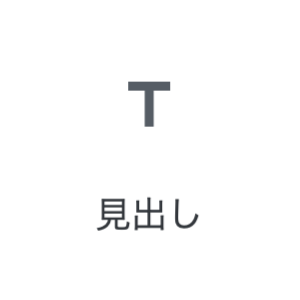
ブロックの種類を選ぶときは、左上、ブロック下、などにある丸十字ボタンをクリックします。
「見出し」は、「一般ブロック」の中にあります。見出しは必ず、階層構造の「見出し」として作ってください。一般の文章の一部の文字を、太文字にしたり、サイズを大きくしても、それは見出しとみなされません。ホームページを見る人は、PCだったり、タブレットだったり、スマホだったり、テレビ画面だったり、様々です。このホームページでは、それぞれの端末に最適化する表示を行いますので、作成者(自分)が見ている表示が良ければそれで良いとは考えず、仕組みに従ってください。見出しは、それぞれ、次のようにデザインされます。
H2
H3
H4
H5
H6
見出しを正しく作っていくと、このページの上部のように、目次が自動作成されます(目次の対象はH2,3,4です。H5,6は目次になりません。目次にしたくない時はH5,6を選んでください)。目次は最初の「H2」の、すぐ上に表示されます。H2を作らなければ目次は作成されません。右欄から目次を作らない設定もできますが、目次を設定している方が、Google等の評価も上がります。
ほとんどのページは、「見出し」「段落(文章のこと)」「見出し」「段落」「見出し」「段落」と、交互にブロックを作り、ときどき、「画像」とか、その他のブロックが入る構造になります。
段落
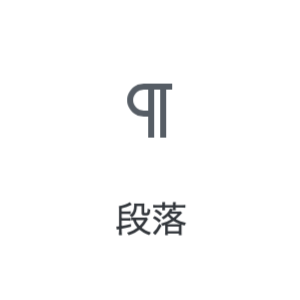
段落とは、文章のことです。文章を作るメニューには、文字の色を変えたり、フォントサイズやスタイルを変えたり、するものもありますが、いろんな端末で見られたりするので、お勧めできません。

というか、文字の色、サイズをころころ変えるのは、ダサいです。
フォントサイズはいろんな状況を想定して決めているので、特に理由がないのなら変えないでください。その意味で、一番お勧めするのは、(文字そのものに変化を加えない)蛍光マーカー、蛍光アンダーライン、です。
色彩感覚は相対的なものなので、原色系を多用すると相対的に「写真」が地味に見えます。
たいていの場合、写真を最もビビッドに見せたいので、それ以外の色は引き立て役と考えて、くすんでいるぐらいでちょうどいいです。
ここから先は、いろんな種類のブロックの説明です。文字しか使わないページ(「見出し」と「段落」を繰り返すだけ)を作るときは、それらの説明は必要ないので、6ページに飛んでください。











